¿Qué es la autenticación de dos factores y cómo se activa? Aplicaciones para gestionar tus códigos 2FA
La seguridad en Internet es un tema que nos preocupa a todos. Cada día leemos noticias sobre ataques de hackers, robos de datos o suplantaciones de identidad. Para proteger nuestras cuentas en línea, no basta con tener una contraseña fuerte y única. También necesitamos una capa extra de seguridad que nos garantice que solo nosotros podemos acceder a nuestra información.
Aquí es donde entra en juego la autenticación de dos factores (2FA), una función de seguridad que añade un segundo paso a la hora de iniciar sesión en un servicio o sitio web. Además de introducir nuestra contraseña, tenemos que introducir un código de un solo uso (OTP) que se nos envía por SMS, correo electrónico o mediante una aplicación específica.
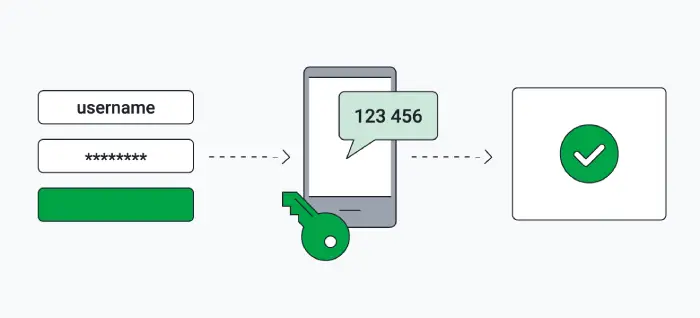
De esta forma, aunque alguien consiga averiguar nuestra contraseña, no podrá acceder a nuestra cuenta sin el código 2FA. Así evitamos que personas no autorizadas puedan ver nuestros datos personales, financieros o profesionales.
La autenticación de dos factores es una medida de seguridad muy recomendable para proteger nuestras cuentas de correo electrónico, redes sociales, servicios bancarios, tiendas online o plataformas de trabajo. Muchos sitios web y aplicaciones ya ofrecen la posibilidad de activarla de forma sencilla y gratuita.
En este artículo te explicaré qué tipos de 2FA existen, cómo activarla en algunos servicios populares y qué aplicaciones puedes usar para generar y gestionar tus códigos 2FA.
Tipos de autenticación de dos factores
Existen diferentes formas de implementar la autenticación de dos factores, pero todas se basan en el mismo principio: combinar algo que sabes (tu contraseña) con algo que tienes (tu teléfono móvil) o algo que eres (tu huella dactilar).
Los tipos más comunes de 2FA son los siguientes:
- SMS o correo electrónico: El servicio o sitio web te envía un código numérico por SMS o correo electrónico cada vez que inicias sesión. Tienes que introducir ese código junto con tu contraseña para acceder a tu cuenta. Este método es el más sencillo y extendido, pero también el menos seguro, ya que los SMS o correos electrónicos pueden ser interceptados o hackeados.
- Aplicaciones de autenticación: Son aplicaciones que instalas en tu teléfono móvil y que generan códigos 2FA cada cierto tiempo (normalmente 30 segundos). Estos códigos se sincronizan con el servicio o sitio web al que quieres acceder mediante un código QR que escaneas al principio. Algunas aplicaciones de autenticación populares son Google Authenticator, Authy, Microsoft Authenticator o LastPass Authenticator.
- Llaves de seguridad: Son dispositivos físicos que se conectan al ordenador o al teléfono móvil mediante USB, NFC o Bluetooth y que sirven para verificar tu identidad al pulsar un botón. Estas llaves funcionan con el estándar FIDO (Fast Identity Online), que es compatible con muchos servicios y sitios web. Algunas llaves de seguridad conocidas son YubiKey, Titan Security Key o SoloKey.
- Biometría: Es el uso de características físicas o comportamentales únicas para identificar a una persona. Los ejemplos más habituales son la huella dactilar, el reconocimiento facial o el escaneo del iris. Estos métodos son muy seguros y cómodos, pero requieren de dispositivos específicos que los soporten.
Cómo activar la autenticación de dos factores en algunos servicios populares
Anteriormente, expliqué cómo activar la autenticación de dos factores en Fortnite, y aunque en la mayoría de los servicios y sitios web el proceso es similar, cada uno tiene sus particularidades. Por eso, a continuación te mostraré cómo activar el segundo factor de autenticación en algunos sitios web y servicios populares que es probable que uses. Es importante tener en cuenta que los pasos pueden variar según el dispositivo o la versión que estés utilizando.
- Facebook: Entra en tu cuenta de Facebook y haz clic en el icono del triángulo invertido en la esquina superior derecha. Selecciona Configuración y privacidad > Configuración > Seguridad e inicio de sesión. Busca Usar autenticación en dos pasos y haz clic en Editar. Elige el método de seguridad que quieras agregar (SMS, aplicación o llave) y sigue las instrucciones que aparecen en pantalla.
- Twitter: Entra en tu cuenta de Twitter y haz clic en el icono de Más opciones en la barra lateral izquierda. Selecciona Configuración y privacidad > Cuenta > Seguridad. Activa la opción Verificación de inicio de sesión y elige el método que prefieras (SMS o aplicación). Sigue los pasos que se te indican para confirmar tu número de teléfono o escanear el código QR.
- Instagram: Abre la app de Instagram en tu teléfono móvil y toca el icono de tu perfil en la esquina inferior derecha. Toca el icono del menú de tres líneas en la esquina superior derecha y luego Configuración > Seguridad > Autenticación en dos pasos. Elige entre Texto o Aplicación de autenticación y sigue las instrucciones para verificar tu número o vincular tu app.
- Gmail: Entra en tu cuenta de Google y haz clic en tu foto de perfil en la esquina superior derecha. Selecciona Administrar tu cuenta de Google > Seguridad > Verificación en dos pasos. Haz clic en Empezar e introduce tu contraseña. Elige el método que quieras usar (SMS, llamada, aplicación o llave) y sigue los pasos para configurarlo.
- Dropbox: Entra en tu cuenta de Dropbox y haz clic en tu avatar en la esquina superior derecha. Selecciona Configuración > Seguridad. Busca Verificación en dos pasos y haz clic en Activar. Elige entre Usar mensajes de texto o Usar una aplicación móvil y sigue las instrucciones para completar el proceso. Aplicaciones para generar y gestionar tus códigos 2FA.
- WhatsApp: Abre la aplicación de WhatsApp en tu teléfono móvil y dirígete a Configuración > Cuenta > Verificación en dos pasos. Toca en "Activar" y sigue las instrucciones para establecer un código de acceso de seis dígitos.
- Telegram: Abre la aplicación de Telegram en tu teléfono móvil y accede a la sección de Ajustes > Privacidad y seguridad > Verificación en dos pasos. Toca en "Activar" y sigue las instrucciones para establecer un código de acceso de cinco dígitos. Además, Telegram también ofrece la opción de utilizar una contraseña para desbloquear la aplicación en lugar de un código de acceso de verificación en dos pasos.
Aplicaciones para generar y gestionar tus códigos 2FA
Los códigos 2FA son una forma de verificar tu identidad cuando inicias sesión en un servicio online. Estos códigos se generan mediante aplicaciones de autenticación que instalas en tu dispositivo. Pero no todas las aplicaciones de autenticación son igual de fiables. Algunas han sido certificadas por su calidad y seguridad, y te voy a mostrar cuáles son.
Google Authenticator
Google Authenticator es una de las aplicaciones de autenticación 2FA más populares y sencillas de usar. Solo tienes que escanear el código QR que te proporciona el servicio o sitio web al que quieres acceder y la aplicación generará un código numérico cada 30 segundos que tendrás que introducir junto con tu contraseña.
Ventajas:
- Es compatible con la mayoría de los servicios y sitios web que usan 2FA.
- Es muy fácil de configurar y usar.
- No requiere conexión a Internet ni datos móviles para generar los códigos.
Desventajas:
- No permite hacer copias de seguridad ni sincronizar los códigos entre dispositivos.
- Si pierdes o cambias tu teléfono móvil, tendrás que configurar la aplicación de nuevo en cada servicio o sitio web.
- No ofrece otras opciones de verificación como notificaciones push o huella dactilar.
Corrección: Google Authenticator ha añadido recientemente la opción de hacer copias de seguridad y sincronizar los códigos entre dispositivos Android mediante una cuenta de Google. Esta función aún no está disponible para iOS.
Authy
Authy es una aplicación de autenticación 2FA que destaca por su capacidad de hacer copias de seguridad y sincronizar los códigos entre varios dispositivos. También ofrece una extensión para el navegador Chrome que te permite acceder a tus códigos desde tu ordenador.
Ventajas:
- Permite hacer copias de seguridad y sincronizar los códigos entre dispositivos.
- Ofrece una extensión para el navegador Chrome que facilita el acceso a los códigos desde el ordenador.
- Tiene una interfaz intuitiva y personalizable.
Desventajas:
- Requiere conexión a Internet o datos móviles para sincronizar los códigos.
- Puede ser menos segura que otras aplicaciones si no se protege con un PIN o una contraseña.
- No es compatible con todos los servicios y sitios web que usan 2FA.
Raivo
Raivo es otra aplicación de autenticación 2FA que te permite proteger tus cuentas en línea con un segundo factor de seguridad. A diferencia de otras, como por ejemplo Google Authenticator, Raivo te permite sincronizar tus códigos entre varios dispositivos y hacer copias de seguridad en la nube. También puedes personalizar el aspecto y el orden de tus cuentas en la aplicación. Para usar Raivo, solo tienes que añadir tus cuentas escaneando el código QR o introduciendo la clave secreta que te facilita el servicio o sitio web al que quieres acceder.
Ventajas:
- Te permite sincronizar tus códigos entre varios dispositivos y hacer copias de seguridad en la nube.
- Te permite personalizar el aspecto y el orden de tus cuentas en la aplicación.
- Es de código abierto, lo que puede ofrecer más transparencia y confianza2.
Desventajas:
- No tiene soporte para Apple Watch ni widget.
- Es una aplicación relativamente nueva y puede tener menos madurez y compatibilidad que otras opciones.
Microsoft Authenticator
Microsoft Authenticator es una aplicación de autenticación 2FA que ofrece una verificación rápida y cómoda mediante notificaciones push o biometría. También permite acceder a las cuentas de Microsoft sin necesidad de contraseña.
Ventajas:
- Ofrece una verificación rápida y cómoda mediante notificaciones push o biometría.
- Permite acceder a las cuentas de Microsoft sin necesidad de contraseña.
- Tiene una función de generador de contraseñas seguras.
Desventajas:
- No genera códigos sin conexión a Internet o datos móviles.
- No permite hacer copias de seguridad ni sincronizar los códigos entre dispositivos.
- No es compatible con todos los servicios y sitios web que usan 2FA.
LastPass Authenticator
LastPass Authenticator es una aplicación de autenticación 2FA que funciona como complemento del gestor de contraseñas LastPass, pero también se puede usar con otros servicios que admitan 2FA. Permite verificar la identidad con un solo toque o mediante notificaciones push.
Ventajas:
- Funciona como complemento del gestor de contraseñas LastPass, lo que facilita el acceso a las cuentas guardadas en él.
- Permite verificar la identidad con un solo toque o mediante notificaciones push.
- Permite hacer copias de seguridad y restaurar los códigos en caso de pérdida o cambio del teléfono móvil.
Desventajas:
- Requiere conexión a Internet o datos móviles para verificar la identidad.
- No genera códigos sin conexión a Internet o datos móviles.
- No es compatible con todos los servicios y sitios web que usan 2FA.
Duo Mobile
Duo Mobile es una aplicación de autenticación 2FA que proporciona una verificación segura y sin complicaciones. Permite aprobar las solicitudes de inicio de sesión con un solo toque o generar códigos sin conexión a Internet o datos móviles.
Ventajas:
- Ofrece una verificación rápida y fácil mediante notificaciones push o códigos generados en la aplicación.
- Genera códigos sin conexión a Internet o datos móviles, lo que aumenta la seguridad y la disponibilidad.
- Es compatible con muchos servicios y sitios web que usan 2FA.
Desventajas:
- No permite hacer copias de seguridad ni sincronizar los códigos entre dispositivos.
- No ofrece otras opciones de verificación como biometría o llaves de seguridad.
- Puede ser menos intuitiva que otras aplicaciones para configurarla y usarla.
Si te ha gustado ¿Qué es la autenticación de dos factores y cómo se activa? Aplicaciones para gestionar tus códigos 2FA y te gustaría seguir leyendo contenido similar, puedes visitar la categoría Seguridad. ¡Y no olvides dejar un comentario 🤗!
Deja una respuesta


















Podría interesarte